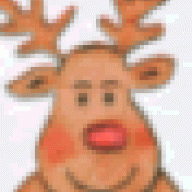Probleme, Fehler, Support
Das Produkt reift beim Kunden.
150 Themen in diesem Forum
-

- 6 Beiträge
- 1,5k Ansichten
-
- 0 Beiträge
- 301 Ansichten
 Gast
Gast -

- 7 Beiträge
- 973 Ansichten
-

- 3 Beiträge
- 825 Ansichten
-
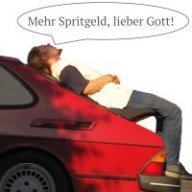
- 16 Beiträge
- 4k Ansichten
-

- 18 Beiträge
- 3,1k Ansichten
-

- 2 Beiträge
- 878 Ansichten
-

- 1 Beitrag
- 354 Ansichten
-
- 3 Beiträge
- 2,7k Ansichten
-

- 11 Beiträge
- 3,2k Ansichten
-

- 6 Beiträge
- 2,1k Ansichten
-

- 0 Beiträge
- 3,2k Ansichten
-
- 16 Beiträge
- 947 Ansichten
-
- 19 Beiträge
- 2,9k Ansichten
 Gast
Gast -

- 8 Beiträge
- 2,2k Ansichten
-
- 4 Beiträge
- 1,7k Ansichten
-

- 5 Beiträge
- 2,1k Ansichten
-

- 0 Beiträge
- 2k Ansichten
-
- 5 Beiträge
- 2,2k Ansichten
-

- 23 Beiträge
- 5,1k Ansichten
-
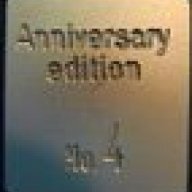
- 2 Beiträge
- 1,6k Ansichten
-

- 3 Beiträge
- 1,6k Ansichten
-

- 10 Beiträge
- 2,9k Ansichten
-
- 2 Beiträge
- 244 Ansichten
-

- 2 Beiträge
- 1,5k Ansichten